Установил новую видеокарту не включается монитор
Содержание

Рано или поздно, но приходится обновлять комплектующие компьютера, чаще всего мы меняем сразу материнскую плату, процессор и оперативную память, а также видеокарту.
Сегодня стоимость хорошей видеокарты равна стоимости топового процессора, что может заставить нас для начала заменить все комплектующие, а видеокарту позже или же наоборот.
Если вы решили, в первую очередь, поставить в свой старенький компьютер новую видеокарту, то очень часто вас может подстерегать неприятность, и вы можете увидеть после замены видеокарты чёрный экран, при этом вентиляторы компьютера будут работать, но вы не сможете попасть даже в БИОС.
Хотелось бы отметить, что и сигналов БИОС, скорее всего не будет подаваться, что осложняет поиск причины. Но не расстраивайтесь, если вы видите после замены видеокарты чёрный экран и уверены, что все разъёмы подключены, что необходимо проверить в первую очередь, а также уверены, что видеокарта рабочая, решение есть.
И так, приступим к поискам причины, если заменив видеокарту и нажав кнопку питания, вы видите чёрный экран, то для начала проверьте, подключили ли вы дополнительные разъёмы питания видеокарты, если такие имеются.
Если все разъёмы подключены, то для начала откройте крышку системного блока и сбросьте настройки BIOS, как это сделать читайте тут.
Далее, если после замены видеокарты и сброса настроек БИОС, вы видите чёрный экран, но вентиляторы работают, даже возможно, что вы слышите, как работает жёсткий диск, переходите к следующему шагу.
Если нет сомнений в том, что видеокарта рабочая, то следующее, что нужно сделать, это зайти на сайт производителя своей материнской платы, и в разделе поддержка, скачать новую версию BIOS, самую последнюю.
Скачав архив с новой системой БИОС, распакуйте его на флешку. Далее, вам нужно будет извлечь свою видеокарту из компьютера и подключить разъём монитора, в VGA разъём материнской платы, чтобы у вас была возможность попасть в БИОС, либо используйте старую видеокарту, при отсутствии интегрированной видеокарты.
После всех действий, зайдите в БИОС и обновите его при помощи вашего флеш накопителя. Соблюдайте осторожность, не отключайте питание и не прерывайте обновление BIOS, так как это приведёт к неработоспособности материнской платы, и вам нужно будет искать сервисный центр с программатором, чтобы восстановить БИОС и эта процедура не дешёвая.
После проделанных действий проблема того, что после замены видеокарты чёрный экран, скорее всего, решится, прошивка БИОС помогает в 95% случаев. Притом, что процедура сама по себе не сложна, но нужно соблюдать осторожность и ни в коем случае не прерывать установку.
Если после указанных действий, после замены видеокарты чёрный экран продолжает вас преследовать, то проверьте свой блок питания на наличие просадки напряжения, а также, чтобы он соответствовал требования вашей видеокарты.
Хотелось бы отметить, чтобы вы всегда удаляли старые драйвера видеокарты, при замене на новую, это оградит в дальнейшем вас от сбоев в системе и синего экрана. Конечно, это не относится к статье, но просто вам на заметку.
Надеюсь, что данная статья помогла вам решить проблему, из-за которой вы видите после замены видеокарты чёрный экран. От себя хочу добавить, что нет смысла ставить мощную видеокарту на старое железо, так как она не сможет на нём раскрыться в полную силу. А если вы предварительно поменяли комплектующие, то и проблем при смене видеокарты с черным экраном, скорее всего не возникнет.
 Нередко случается такая проблема, что при замене видеокарты не включается монитор на ПК. Такие неполадки могут возникнуть по разным причинам. В первую очередь следует найти неисправность и исправить ее. Что делать, если установил или поменял видеокарту, а монитор не включается, разберем ниже.
Нередко случается такая проблема, что при замене видеокарты не включается монитор на ПК. Такие неполадки могут возникнуть по разным причинам. В первую очередь следует найти неисправность и исправить ее. Что делать, если установил или поменял видеокарту, а монитор не включается, разберем ниже.
Возможные причины
Чаще всего монитор работает из-за поломки компьютера. Причиной неисправности может служить:
- Поломка видеокарты.
- Нет соответствующего напряжения.
- Сетевой кабель не подходит к аппарату.
Если видеокарта неисправна, тогда ПК будет загружаться, но изображение на экран не будет выводиться. Чтобы проверить работает ли новая видеокарты нужно сделать следующее:
- Достать из компьютера видеокарту и осмотреть ее визуально. На ней не должно быть потертостей, трещин и сколов.
- Установите видеокарту на другой ПК и попробуйте его включить. Если монитор заработает, тогда видеокарта не подходит к другому компьютеру.
СПРАВКА! Еще одной причиной неисправности монитора может быть плохо подсоединенные провода. В этом случае нужно открыть процессор и подсоединить их еще раз ко всем комплектующим все провода.
Несовместимость видеокарты
В первую очередь надо проверить совместимость оборудования. После установки и включения компьютера в этой ситуации монитор может не быть черным. При установке также необходимо соблюдать последовательность действий.
Обязательно при покупке нового комплектующего обращайте на то, какие плату будут совместимы с вашим компьютером. Иначе придется менять купленный товар на новый.
Помните! Перед покупкой видеокарты почитайте на коробке или в интернете, какая модель подходит под ваш тип компьютера.
 Также причиной проблемы, может быть, несовместимость оборудования с операционной системой. Это наиболее распространенная причина неисправности.
Также причиной проблемы, может быть, несовместимость оборудования с операционной системой. Это наиболее распространенная причина неисправности.
Чаще всего у пользователей, которые установили последнюю версию Windows 10, после замены видеокарты нет изображения на экране. Чтобы этого избежать такой проблемы следует предварительно на коробке изучить характеристики устройства. Это поможет подобрать правильную модель для ПК. Поэтому, если неисправность заключается в этой проблеме, необходимо просто заменить составляющие.
В характеристиках устройства, должно быть написано с какой операционной системой оно совместимо. Если на компьютере установлена последняя версия Windows. Не стоит удивляться, что после подключения детали, экран не включается. В этой системе часто возникают проблемы и ошибки в работе, которые не так-то просто исправить самостоятельно. Поэтому лучше всего обратиться к специалисту, и всю работу сделать правильно.
Неправильная установлена видеокарта
 Еще одной распространенной проблемой неисправности служит неправильная установка устройства. Чаще всего, неправильная установка может быть на старом стационарном компьютере. Обычно в таком случае замену всех компонентов на ПК пользователь предпочитаете делать самостоятельно, без помощи специалиста. В итоге при включении агрегата монитор не загорается, и остается черным.
Еще одной распространенной проблемой неисправности служит неправильная установка устройства. Чаще всего, неправильная установка может быть на старом стационарном компьютере. Обычно в таком случае замену всех компонентов на ПК пользователь предпочитаете делать самостоятельно, без помощи специалиста. В итоге при включении агрегата монитор не загорается, и остается черным.
Если компьютер не видит видеокарту, и монитор не включается. Возможно, деталь была не плотно вставлена, и нет нужной передачи сигнала. Поэтому нужно вынуть деталь назад и повторно вставить.
Что делать — рекомендации
Иногда деталь вставлена плотно, и совместима с компьютером. Но монитор все равно не включается. Действительно ли в этом случае причина в видеокарте или же стоит другую проблему?
Прежде чем запускать устройство следует предварительно проверить все ли кабеля хорошо подсоединены. Проверьте включен ли ПК в сеть. Также следует понять исправно ли работает процессор с другой видеокартой. Обратите внимание на работу вентилятора. Если мастер все поставил правильно, необходимо найти другую причину.
 После включения коробки должны загореться и мерцать светодиодные лампочки. О том, что система работает нормально без неполадок, должен сказать звук включения в колонках. Если система загрузилась, но экран, так и не загорелся. Тогда следует проверить новую видеокарту.
После включения коробки должны загореться и мерцать светодиодные лампочки. О том, что система работает нормально без неполадок, должен сказать звук включения в колонках. Если система загрузилась, но экран, так и не загорелся. Тогда следует проверить новую видеокарту.
Исправно ли работает монитор, можно проверить, подключив его к другому оборудованию или по мерцающим лампочкам на кнопке включения. Если системный блок работает исправно и периодически охлаждается, значит, компьютер полноценно работает. Следует попробовать вытащить замененную деталь и проверить ее на исправность или же искать проблемы в операционной системе.
У многих пользователей нередко возникает ситуация, когда нужно заменить старые детали в системном блоке. Обычно такую ответственность на себя берет сам владелец, и пытается заменить железо самостоятельно. После чего при включении ПК экран может не загораться. Чтобы этого избежать следует проверить совместимость деталей и правильность установки. Если все сделать корректно, проблем с работой агрегата не будет. Если же вы не разбираетесь в железных деталях, тогда лучше всего обратиться к специалисту, чтобы избежать трудностей с компьютером.

- Просмотров: 17 165
- Автор: admin
- Дата: 26-02-2019
Не стартует БИОС после смены видеокарты
- Если вы хотите установить в свой компьютер новый процессор или видеокарту, которых не существовало на момент выпуска материнской платы, то обновить BIOS нужно обязательно.
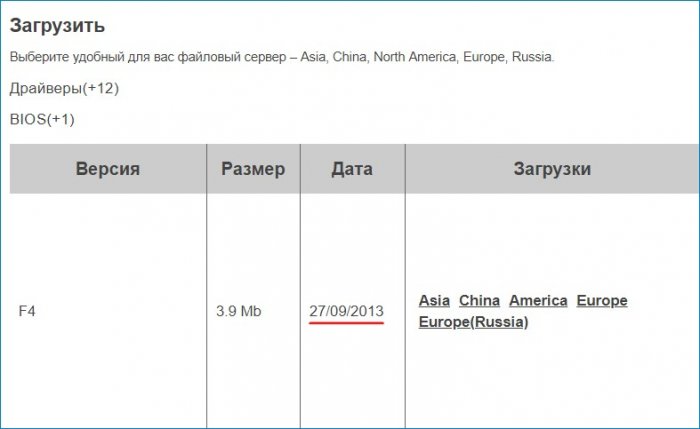
Обновление помогло и теперь современная видеокарта GTX 1060 прекрасно работает на ПК с уже устаревшей материнской платой Gigabyte GA-X79S-UP5-WIFI.